Διάγραμμα ροής PowerPoint: Οδηγίες σχετικά με τον τρόπο χρήσης του PowerPoint στη δημιουργία διαγράμματος ροής
Έχοντας ένα σαφές διάγραμμα θα κάνει την παρουσίασή σας να φαίνεται ζωντανή και πειστική. Ποιος θα ήθελε να παρακολουθήσει μια παρουσίαση γεμάτη κείμενο; Ακόμα κι αν παρουσιάσετε μερικές πληροφορίες στους θεατές σας, θα το εκτιμήσουν περισσότερο εάν επεξηγήσετε τις σκέψεις σας χρησιμοποιώντας γραφήματα όπως το ΔΙΑΓΡΑΜΜΑ ΡΟΗΣ. PowerPointΤο , τελικά, είναι εξαιρετικό λογισμικό υπολογιστή στο οποίο μπορείτε να βασιστείτε όταν πρόκειται να κάνετε παρουσιάσεις. Ωστόσο, είναι περιορισμένο όταν πρόκειται για τη δημιουργία διαγραμμάτων ροής, επειδή δεν έχει κατασκευαστεί σκοπίμως για αυτό εξαρχής. Ωστόσο, εάν έχετε υπομονή να κάνετε μια τέτοια εργασία και θέλετε να τη δοκιμάσετε χρησιμοποιώντας το PowerPoint, θα σας υποστηρίξουμε σε αυτό.
Στην πραγματικότητα, αυτό το άρθρο θα σας ενημερώσει για όλα όσα πρέπει να γνωρίζετε σχετικά με τη χρήση του PowerPoint σε μια τέτοια εργασία. Επομένως, προετοιμαστείτε καθώς βλέπετε τις πλήρεις οδηγίες που μπορείτε να ακολουθήσετε σχετικά με τον τρόπο δημιουργίας ενός διαγράμματος ροής στο PowerPoint.
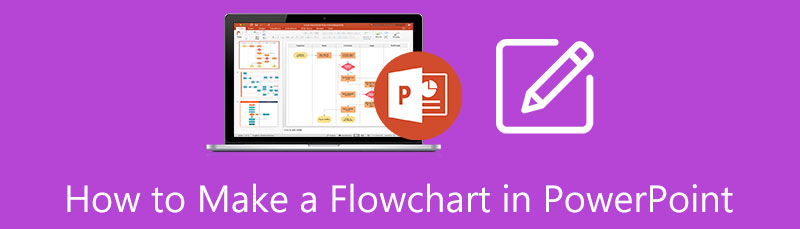
- Μέρος 1. Τρόποι για το πώς να δημιουργήσετε ένα διάγραμμα ροής στο PowerPoint
- Μέρος 2. Ένας πολύ απλούστερος και προσιτός τρόπος δημιουργίας διαγράμματος ροής
- Μέρος 3. Συχνές ερωτήσεις σχετικά με τη δημιουργία διαγραμμάτων ροής στο PowerPoint
Μέρος 1. Τρόποι για το πώς να δημιουργήσετε ένα διάγραμμα ροής στο PowerPoint
Για να συνεχίσουμε, το PowerPoint είναι ένα από τα πιο χρησιμοποιημένα κοστούμια γραφείου της Microsoft. Επιπλέον, καθώς γίνεται επίτηδες για την πραγματοποίηση παρουσιάσεων, θεωρείται επίσης ως ένα από τα ευέλικτα κατασκευαστές διαγραμμάτων ροής θα μπορούσατε να έχετε στην επιφάνεια εργασίας σας. Ωστόσο, δεν μπορούμε να αρνηθούμε ότι η απόκτηση ενός PowerPoint δεν ήταν ποτέ μια δωρεάν ενέργεια. Στην πραγματικότητα, θα χρειαστεί να ξοδέψετε δεκάρες για να γνωρίσετε τον σκοπό του. Ως εκ τούτου, θεωρήστε τον εαυτό σας τυχερό αν το έχετε στον υπολογιστή σας, επειδή δεν το διαθέτουν όλοι. Ας αρχίσουμε να τροφοδοτούμε τους εαυτούς μας με τις οδηγίες για τη δημιουργία διαγραμμάτων ροής στο PowerPoint.
Τρόπος 1. Πώς να κατασκευάσετε ένα διάγραμμα ροής στο PowerPoint κλασικά
Όταν λέμε κλασικά, σημαίνει τον κοινό ή παραδοσιακό τρόπο να το κάνουμε χρησιμοποιώντας τη βιβλιοθήκη σχημάτων. Προς ενημέρωσή σας, το PowerPoint σάς επιτρέπει να δημιουργείτε γραφήματα με δύο διαφορετικούς τρόπους, και ο πρώτος πηγαίνει με αυτόν τον τρόπο.
Ανοίξτε το PowerPoint και αρχικά επιλέξτε μια κενή σελίδα παρουσίασης. Στη συνέχεια, μπορεί να θέλετε να διαγράψετε τη σελίδα στην κύρια σελίδα παρουσίασης διαγράφοντας τα προεπιλεγμένα πλαίσια κειμένου. Πως? Κάντε δεξί κλικ στο πλαίσιο του ποντικιού σας και μετά κάντε κλικ Τομή.
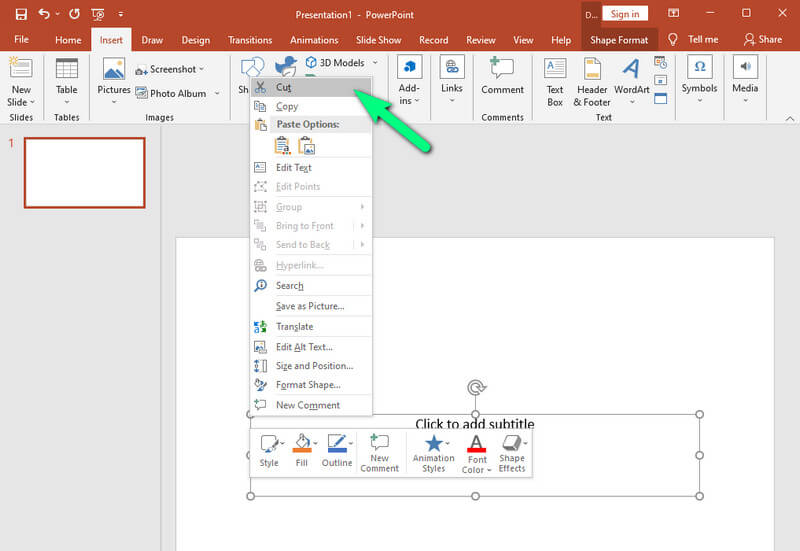
Τώρα ας ξεκινήσουμε τη δουλειά. Μεταβείτε στην καρτέλα Εισαγωγή και πατήστε το Σχήματα επιλογή για να δείτε τα σχήματα που θα εισαγάγουμε για να φτιάξουμε ένα διάγραμμα ροής στο PowerPoint. Μπορείτε να δείτε από τις επιλογές διάφορες δέσμες επιλογών με διακρίσεις. Ψάξτε για το ΔΙΑΓΡΑΜΜΑ ΡΟΗΣ συλλογή όπου θα πάρετε τις φιγούρες για χρήση. Και για τα βέλη, μη διστάσετε να επιλέξετε οπουδήποτε.
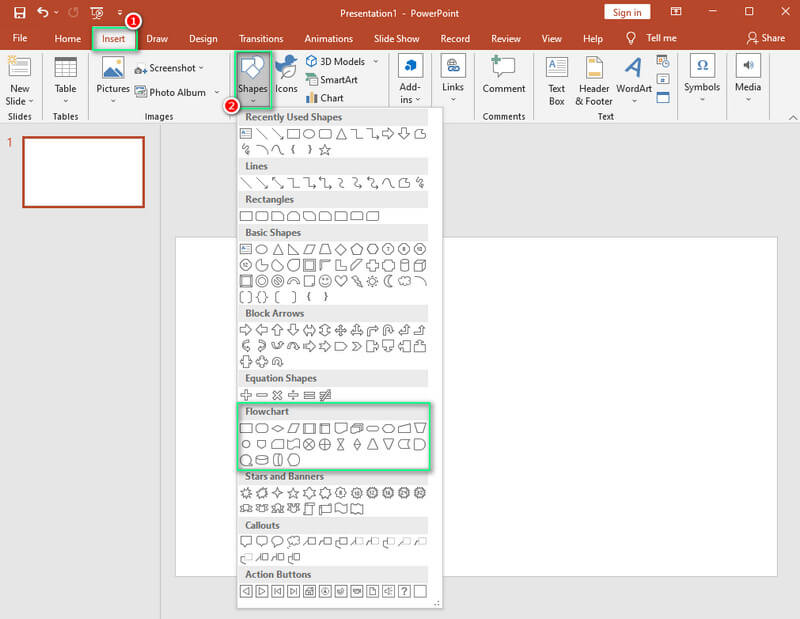
Αυτή τη φορά, μπορείτε να αρχίσετε να επιλέγετε μια φιγούρα και, στη συνέχεια, να τη σχεδιάζετε στη σελίδα χρησιμοποιώντας τον δρομέα σας. Στη συνέχεια, μπορείτε να προσαρμόσετε κάθε σχήμα από το Μορφή σχήματος ρύθμιση που θα εμφανιστεί αμέσως μετά τη σχεδίαση του σχήματος. Επαναλάβετε το βήμα για κάθε σχήμα που πρέπει να προσθέσετε στο διάγραμμα ροής.
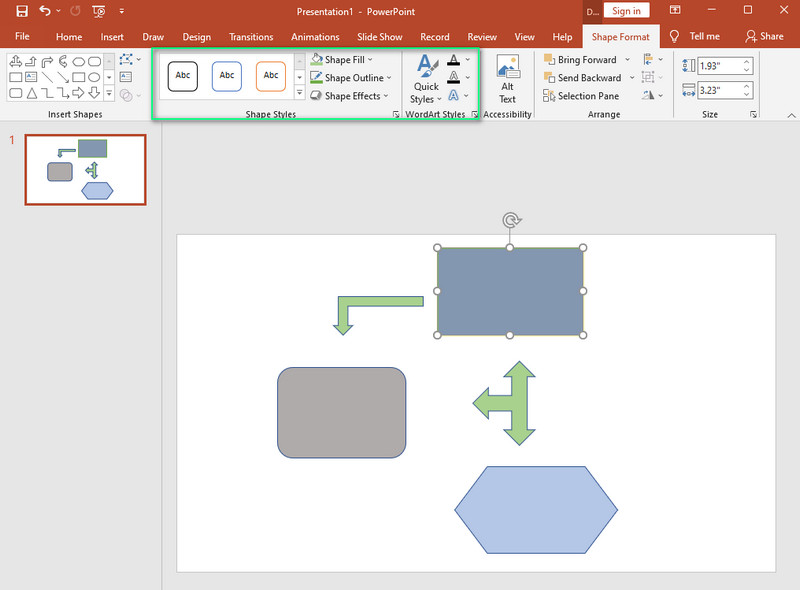
Μετά από αυτό, μπορείτε τώρα να βάλετε μια ετικέτα στις φιγούρες σας για να ολοκληρώσετε το διάγραμμα ροής του PowerPoint. Σημειώστε ότι μπορείτε επίσης να επεξεργαστείτε τις γραμματοσειρές με βάση τις προτιμήσεις σας. Συνεπώς, αποθηκεύετε το αρχείο μετά το τελευταίο άγγιγμα κάνοντας κλικ στο Αποθηκεύσετε εικονίδιο που βρίσκεται πάνω από το Αρχείο αυτί.
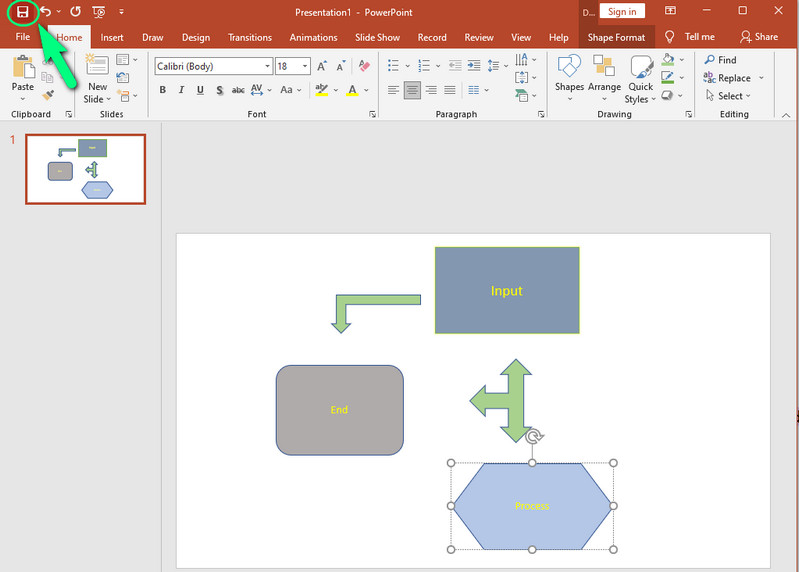
Τρόπος 2. Πώς να δημιουργήσετε ένα διάγραμμα ροής στο PowerPoint χρησιμοποιώντας το SmartArt
Αυτή τη φορά, ας χρησιμοποιήσουμε ένα από τα καλύτερα χαρακτηριστικά του PowerPoint, που είναι το SmartArt.
Εκκινήστε το λογισμικό και διαγράψτε τα πλαίσια κειμένου στη σελίδα. Στη συνέχεια, κάντε κλικ στην καρτέλα Εισαγωγή και επιλέξτε το Εξυπνη τέχνη επιλογή.
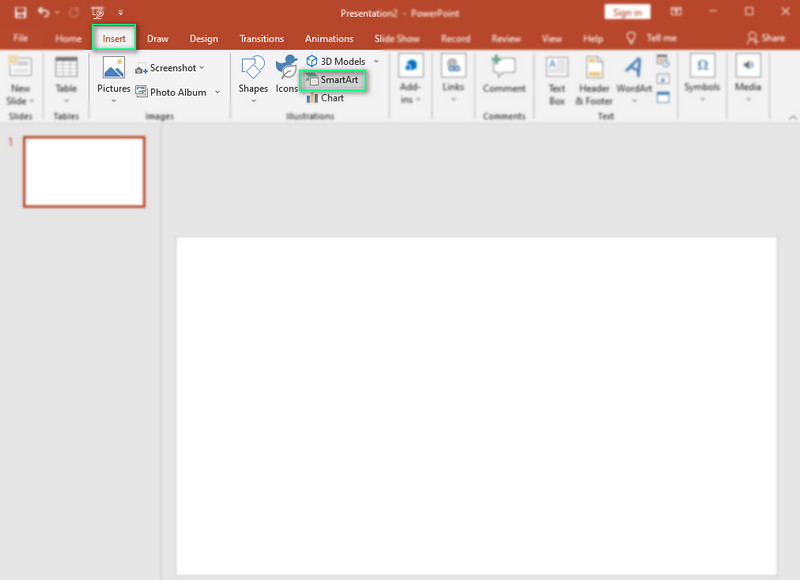
Στο παράθυρο προτύπων SmartArt, επιλέξτε το Επεξεργάζομαι, διαδικασία επιλογή. Επιλέξτε μεταξύ των προτύπων που θέλετε να χρησιμοποιήσετε για το διάγραμμα ροής σας και, στη συνέχεια, κάντε κλικ στο Εντάξει κουμπί για να εισαγάγετε ένα διάγραμμα ροής στο PowerPoint.

Προσαρμόστε το πρότυπο με βάση την προτιμώμενη προβολή σας μόλις το πρότυπο αναρτηθεί στη σελίδα. Στη συνέχεια, για να αλλάξετε το σχήμα του σχήματος, κάντε δεξί κλικ σε κάθε ένα και κάντε κλικ Αλλαγή σχήματος. Μετά από αυτό, προσθέστε ετικέτα στο διάγραμμα ροής για να το συμπληρώσετε.
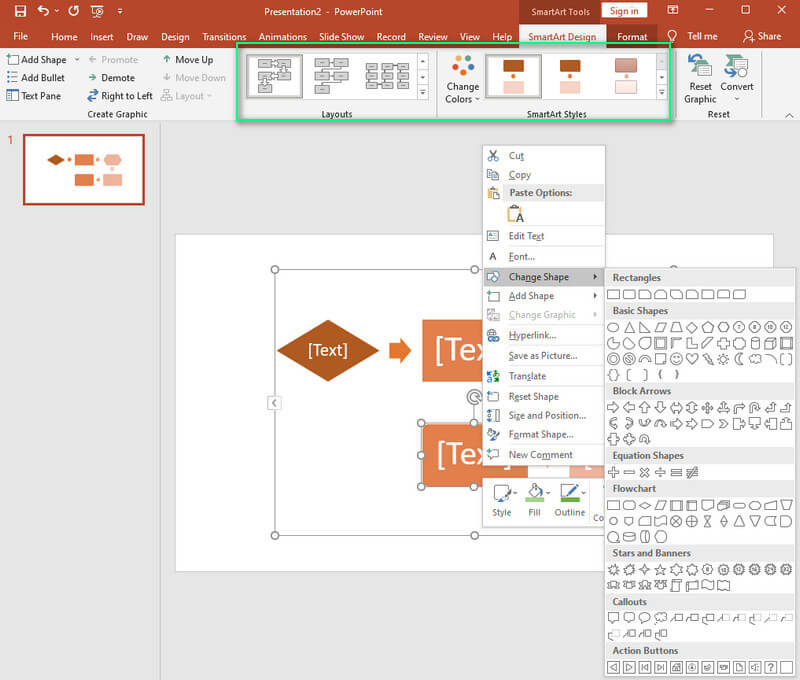
Μέρος 2. Ένας πολύ απλούστερος και προσιτός τρόπος δημιουργίας διαγράμματος ροής
Εάν εξακολουθείτε να επιθυμείτε ένα πολύ απλούστερο και πιο προσιτό εργαλείο για τη δημιουργία ενός διαγράμματος ροής, θα πρέπει να δοκιμάσετε το MindOnMap. Ένα διαδικτυακό πρόγραμμα χαρτογράφησης μυαλού παρέχει τις ίδιες επιλογές και καλά χαρακτηριστικά στη δημιουργία γραφημάτων. Παρά το γεγονός ότι είναι ένα διαδικτυακό εργαλείο, το MindOnMap είναι αφιερωμένο στην παροχή ομαλή και ασφαλή απόδοση σε εργασίες. Δεν περιέχει διαφημίσεις και είναι συμβατό με πολλά προγράμματα περιήγησης. Παρόμοια με τη διαδικασία για τον τρόπο προσθήκης του διαγράμματος ροής στο PowerPoint, το MindOnMap παρέχει επίσης στένσιλ, μοναδικά εικονίδια, σχήματα, θέματα και πολλά άλλα μέσα σε μια πολύ πιο φιλική προς το χρήστη διεπαφή.
Ασφαλής λήψη
Ασφαλής λήψη
Πώς να δημιουργήσετε ένα διάγραμμα ροής χρησιμοποιώντας το MindOnMap
Αυτή τη φορά, ας χρησιμοποιήσουμε ένα από τα καλύτερα χαρακτηριστικά του PowerPoint, που είναι το SmartArt.
Εκτέλεση στη Σελίδα
Πρώτα και κύρια, δεν χρειάζεται να εγκαταστήσετε τίποτα για να αποκτήσετε πρόσβαση στο MindOnMap. Το μόνο που χρειάζεται να κάνετε είναι να τρέξετε και να μεταβείτε στην επίσημη σελίδα του και να κάνετε κλικ στο Σύνδεση καρτέλα για να συνδεθείτε χρησιμοποιώντας τον λογαριασμό email σας. Τόσο απλό.
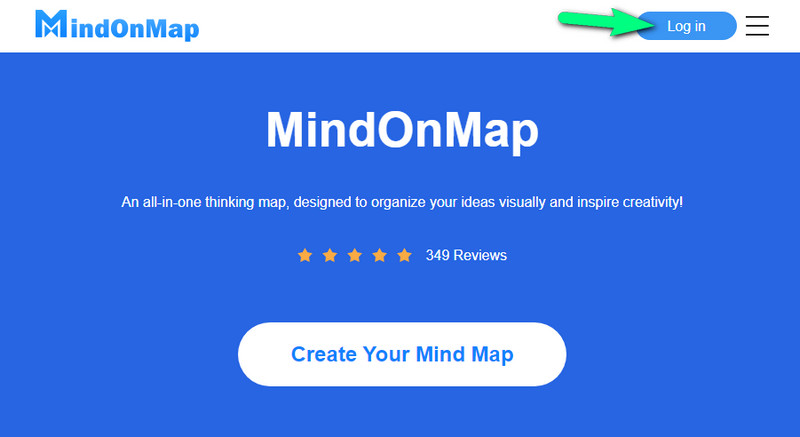
Επιλέξτε ένα Πρότυπο
Σε αυτό το σημείο, θα μεταβείτε στην κύρια διεπαφή και θα επιλέξετε ένα από τα διαθέσιμα πρότυπα. Ακόμα κι αν δεν επιλέξετε ένα θεματικό, θα φτιάξετε τελικά το διάγραμμα ροής σας με ένα θέμα, ενώ οδηγείτε στα στένσιλ.
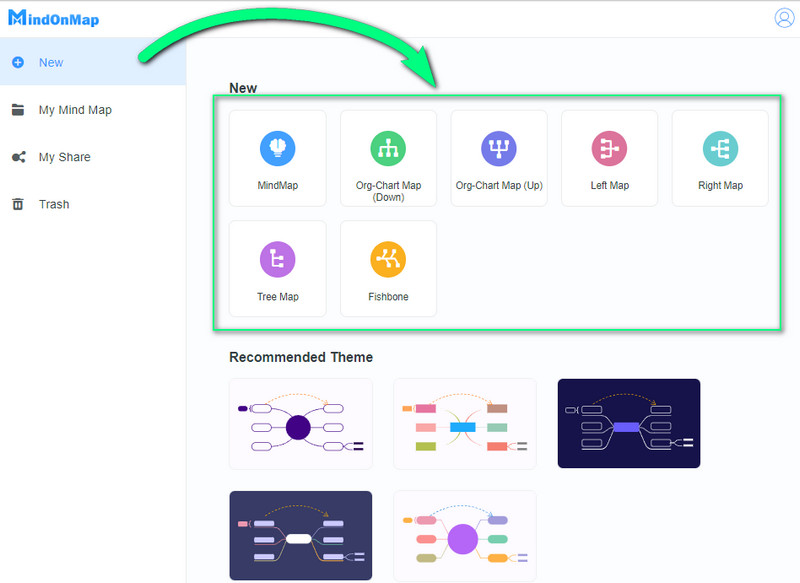
Δημιουργήστε το διάγραμμα ροής
Τώρα, ας δημιουργήσουμε το διάγραμμα ροής όπως στο PowerPoint. Προσθέστε τους αριθμούς που επισημαίνονται ως Κόμβος. Πως? Κάντε κλικ στο πλήκτρο Enter στο πληκτρολόγιό σας. Σημειώστε ότι δεν θα χρειαστεί να προσθέσετε βέλη, γιατί οι κόμβοι έχουν τις προεπιλεγμένες γραμμές σύνδεσης. Διαφορετικά, κάντε κλικ στο Σχέση επιλογή κάτω από Προσθήκη στοιχείου επιλογή εάν θέλετε να συνδέσετε άλλους κόμβους. Μπορείτε επίσης να αφιερώσετε αυτό το χρόνο για να βάλετε ονόματα στις φιγούρες.
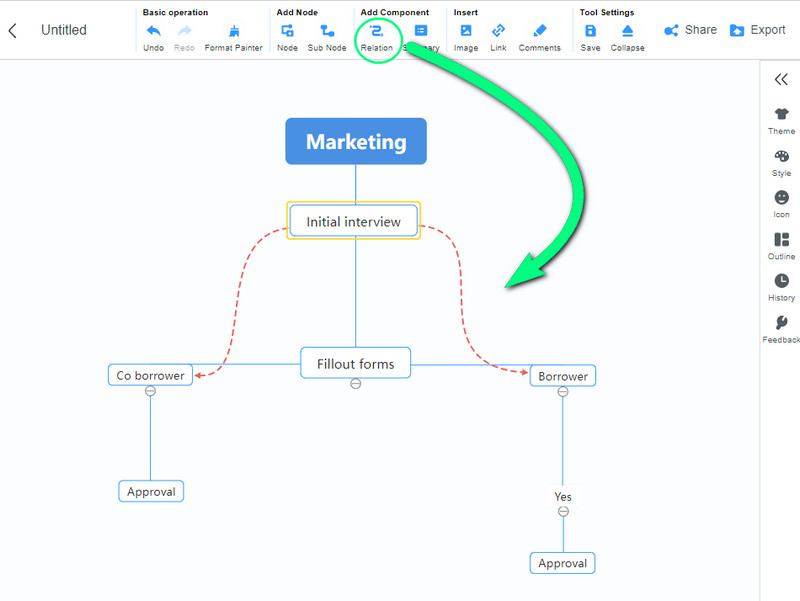
Προσαρμόστε το διάγραμμα ροής
Κάντε το διάγραμμα ροής σας ζωντανό προσαρμόζοντάς το. μεταβείτε στο Γραμμή μενού βρίσκεται στο δεξί μέρος της διεπαφής για να το κάνετε αυτό. Στη συνέχεια, ενεργοποιήστε τις ρυθμίσεις Θέματα, Στυλ, και εικονίδια μέχρι να φτάσετε στην επιθυμητή εμφάνιση.
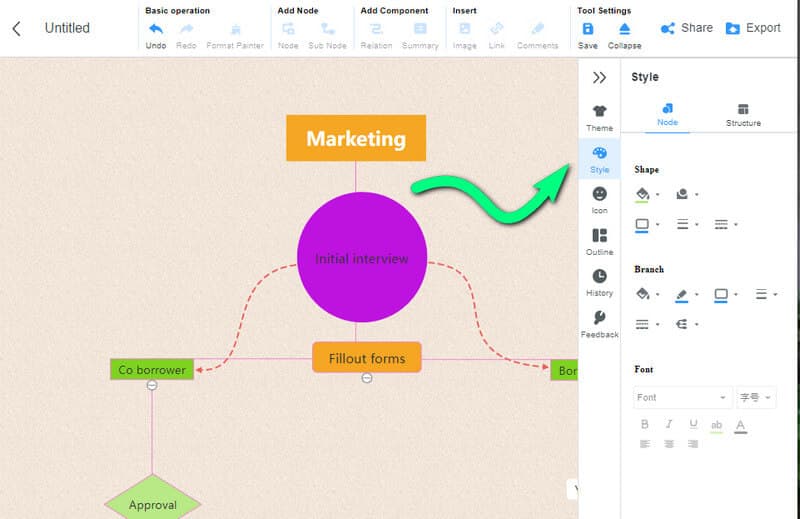
Εξαγωγή του Διαγράμματος ροής
Μόλις ολοκληρωθεί το διάγραμμα ροής, μπορείτε τώρα να αποθηκεύσετε το γράφημα. Λάβετε υπόψη ότι όπως ακριβώς η δημιουργία ενός διαγράμματος ροής στο PowerPoint, η διαδικασία στο MindOnMap θα σας επιτρέψει να εξαγάγετε το διάγραμμα ροής σε Word, JPEG, SVG, PDF και PNG. Για να δείτε την επιλογή κάντε κλικ στο Εξαγωγή κουμπί.
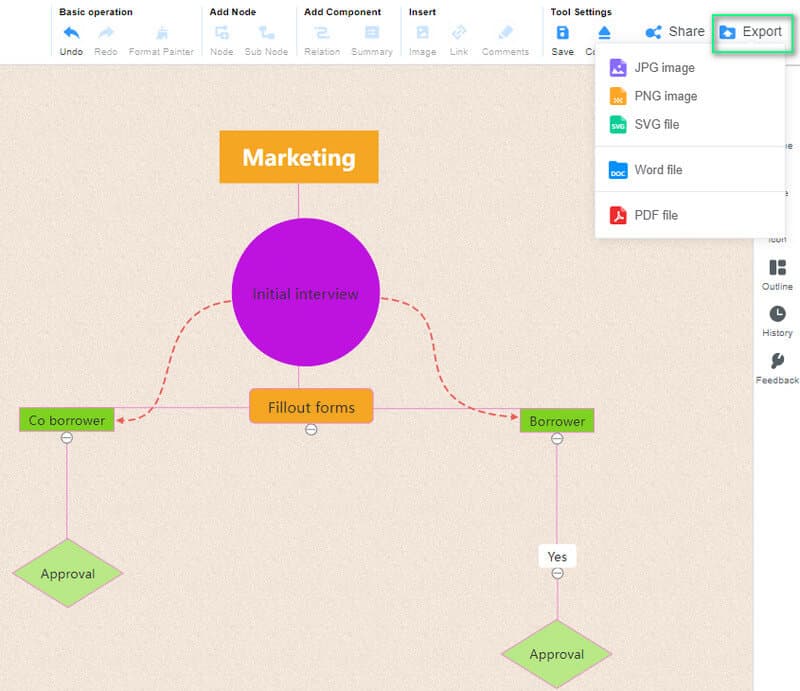
Μέρος 3. Συχνές ερωτήσεις σχετικά με τη δημιουργία διαγραμμάτων ροής στο PowerPoint
Τι είναι καλύτερο για τη δημιουργία διαγράμματος ροής, το PowerPoint ή το Word;
Όσον αφορά τις δυνατότητες, τόσο το PowerPoint όσο και το Word έχουν σχεδόν τα ίδια. Ωστόσο, το PowerPoint έχει έναν πιο περίπλοκο τρόπο όσον αφορά τη διαδικασία.
Είναι προκλητική η δημιουργία ενός διαγράμματος ροής;
Όχι πραγματικά. Φαίνεται προκλητικό μόνο λόγω των παραδοσιακών συμβόλων που πρέπει να χρησιμοποιήσετε. Εφόσον γνωρίζετε τη ροή, η δημιουργία ενός γραφήματος θα είναι εύκολη.
Πότε πρέπει να κάνω ένα διάγραμμα ροής;
Όταν χρειάζεται να τεκμηριώσετε, να μελετήσετε και να απεικονίσετε μια διαδικασία, κάντε ένα διάγραμμα ροής.
συμπέρασμα
Μόλις είδατε τις πλήρεις και λεπτομερείς οδηγίες σχετικά με τον τρόπο προσθήκης ενός διαγράμματος ροής στο PowerPoint. Ωστόσο, εάν εξακολουθείτε να αντιμετωπίζετε πρόβλημα με την αποτελεσματική εκτέλεση της εργασίας, δοκιμάστε να το κάνετε χρησιμοποιώντας το MindOnMap. Είναι μια καλύτερη επιλογή για εσάς, καθώς είναι ένα πρόγραμμα που φτιάχτηκε με προσήλωση κάνουν γενογράμματα, γραφήματα, διαγράμματα και χάρτες.










